Command Line API包含了一个非常方便的函数集合,用来执行日常的任务:选择和检查DOM元素,用可读的形式显示数据,停止和启动分析器,监控DOM事件等。
注意
这个API只能在控制台内部使用。你不能在页面脚本中访问Command Line API
\$_
$_ 返回最近一次执行的表达式的值。
下面的例子中,执行了一个很简单的表达式 (2 + 2), 然后执行$_,是一样的值:
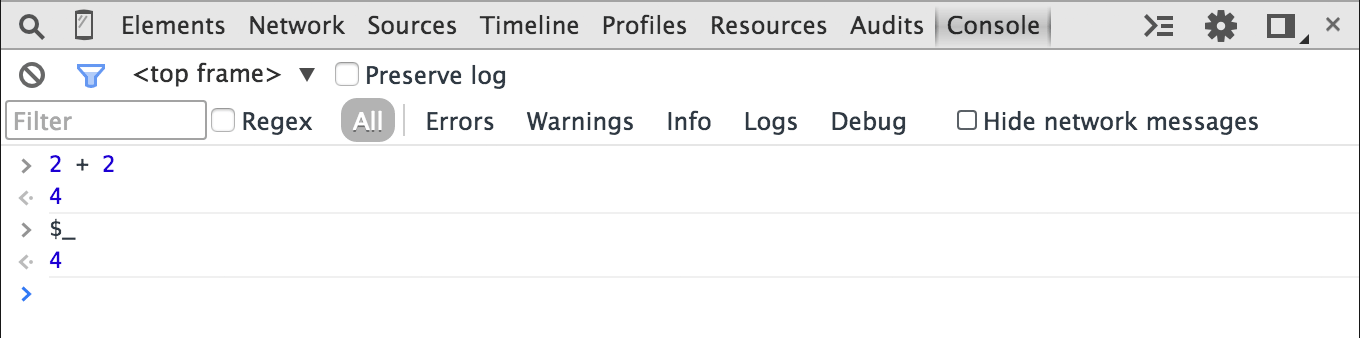
在下一个例子中,被执行的表达式是一个包含了几个名字的数组。然后执行$_.length获取数组的长度, 存储在$_中的值变成了最近执行的表达式的值, 4:
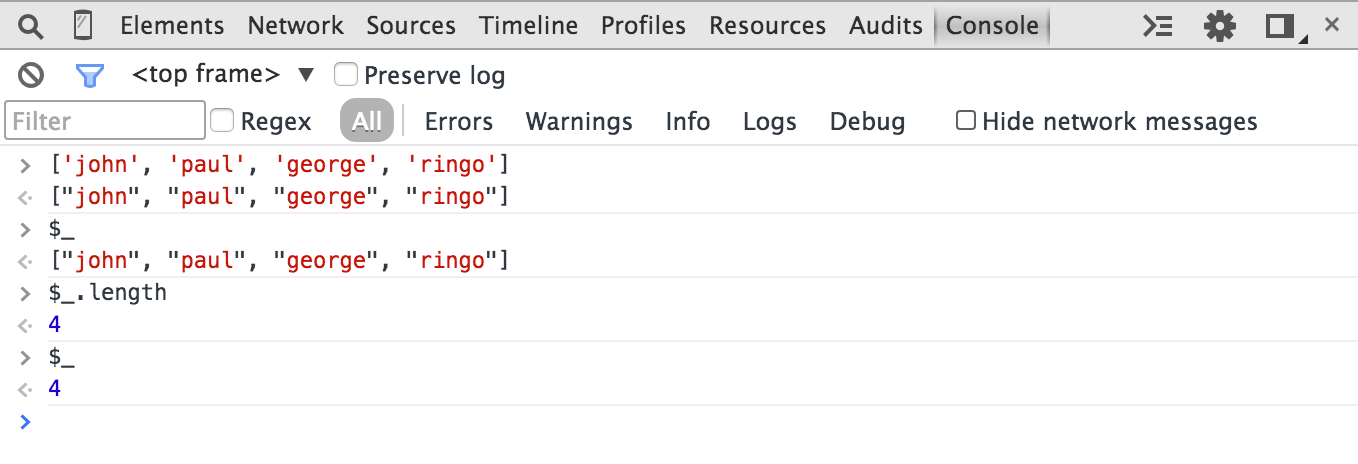
\$0 - \$4
$0, $1, $2, $3 和 $4以历史引用的方式工作,它关联最近在Element面板中查看的5个DOM元素或者最近在Profiles面板中选中的5个Javascript堆。 $0返回最近的元素或者javascript对象, $1返回第二近的选中对象,以此类推。
在下面的例子中,Element面板中一个class是medium的元素被选中。在Console面板中,$0执行后指向了相同的元素:
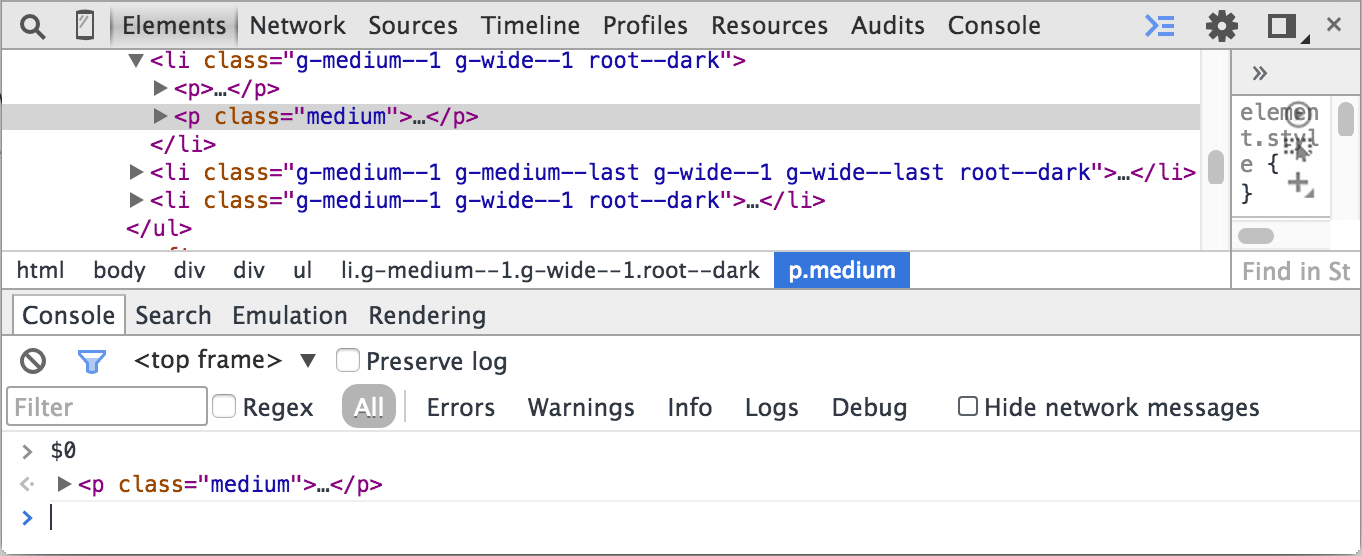
下图显示了在同样的页面中选中不同的元素,$0现在指向了新的选中元素, 而$1指向了之前选中的那个:
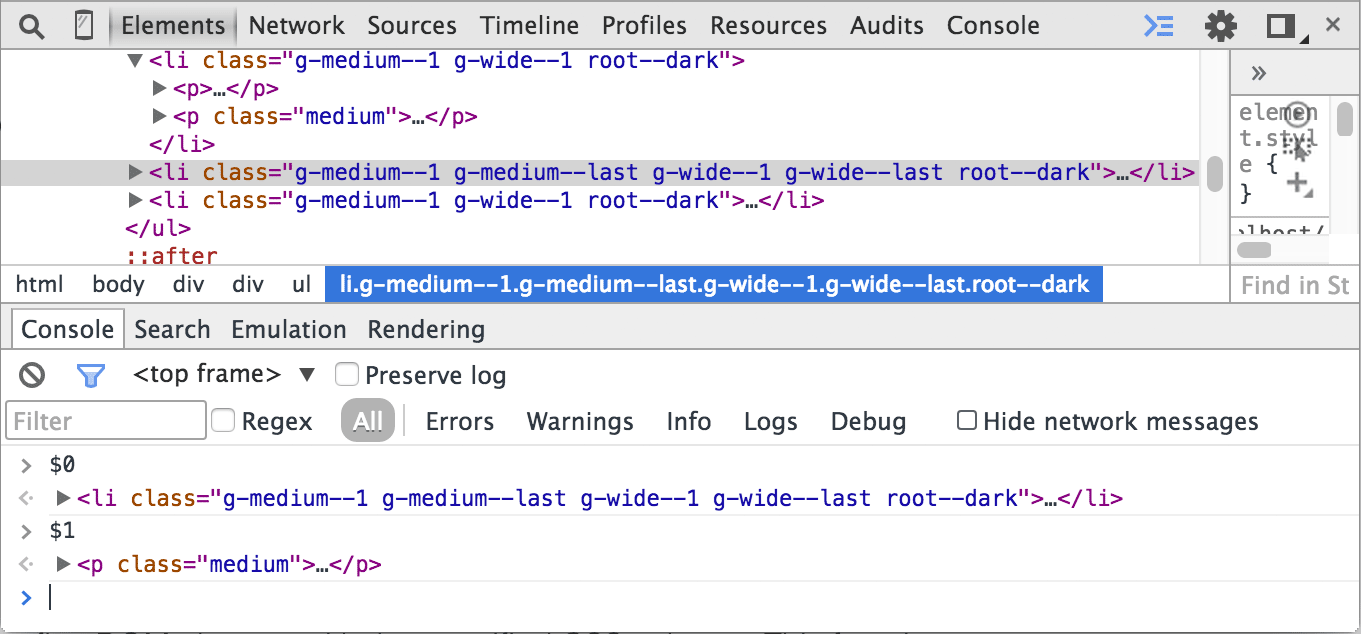
\$(selector)
$(selector)返回指定的CSS选择器指向的第一个DOM元素的引用. 这个方法是document.querySelector()的别名。
下面的例子返回了文档中第一个<img>元素的引用:
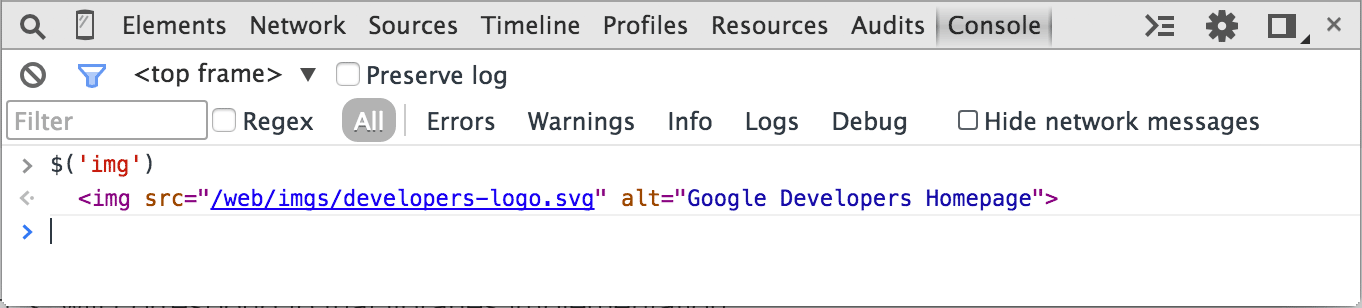
在返回值中右键并选择‘Reveal in Elements Panel’在DOM树中找到他, 或者选择‘Scroll in to View’在页面中显示.
下面的例子返回当前选中的元素的src属性:

Note
\$\$(selector)
$$(selector) 返回匹配给定CSS选择器的所有元素的数组。这个命令等价于document.querySelectorAll().
下面的例子用$$()来创建当前文档中所有 <img>元素的数组并且显示他们的src属性:
1 | var images = $$('img'); |
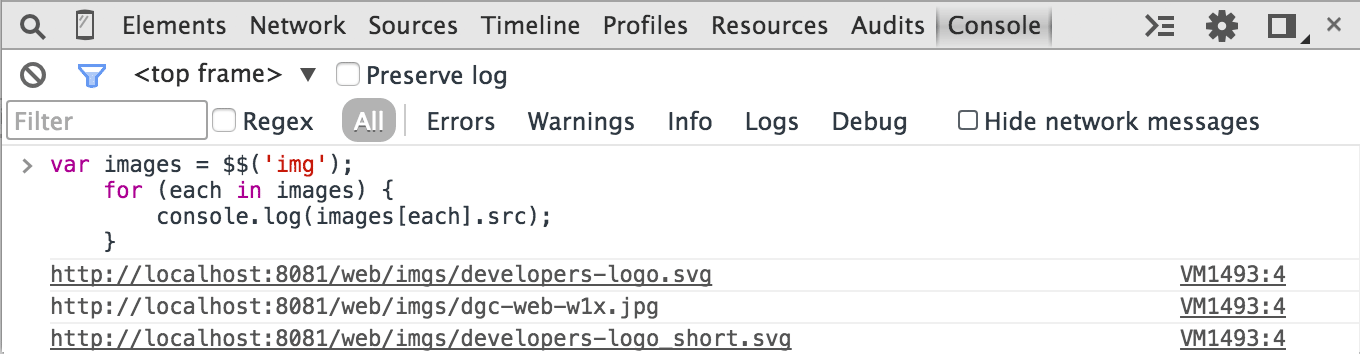
Note
\$x(path)
$x(path)返回匹配给定的XPath表达式的所有DOM元素的数组。
比如下面的例子返回页面上所有的<p>元素。
1 | $x("//p") |
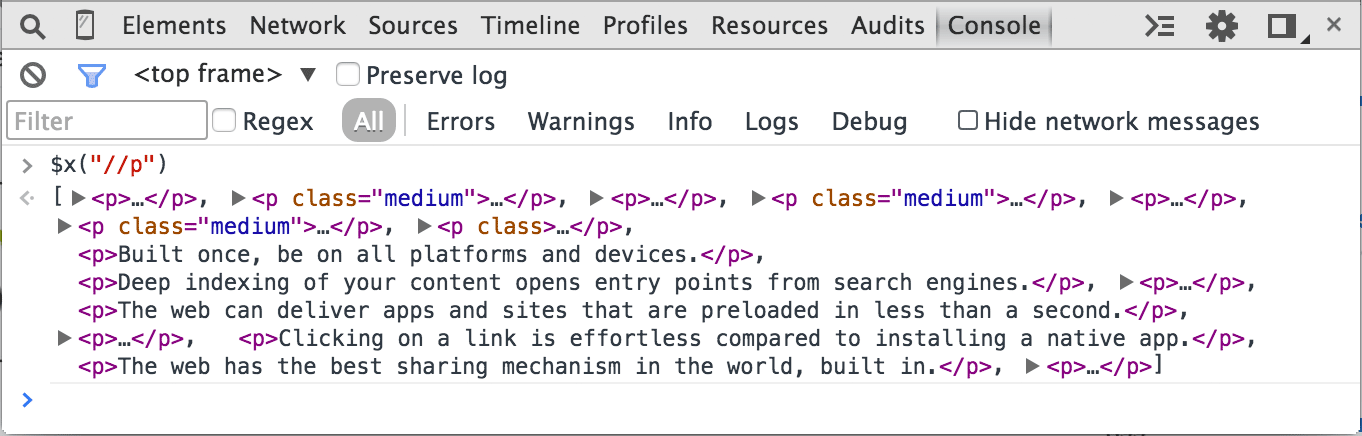
下面的例子返回页面上所有包含<a>的<p>元素.
1 | $x("//p[a]") |
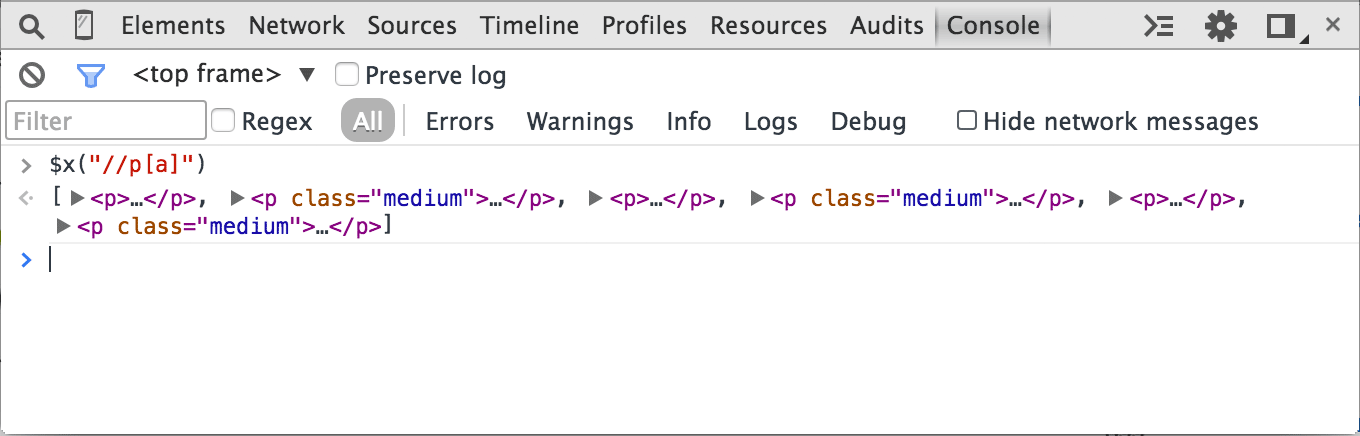
clear()
clear()清除控制台中的历史.
1 | clear(); |
copy(object)
copy(object)复制指定对象的字符串表示到剪贴板。
1 | copy($0); |
debug(function)
当指定函数被调用时,debugger被调用,函数在Source面板内暂停,用来进行单步跟踪调试。
1 | debug(getData); |
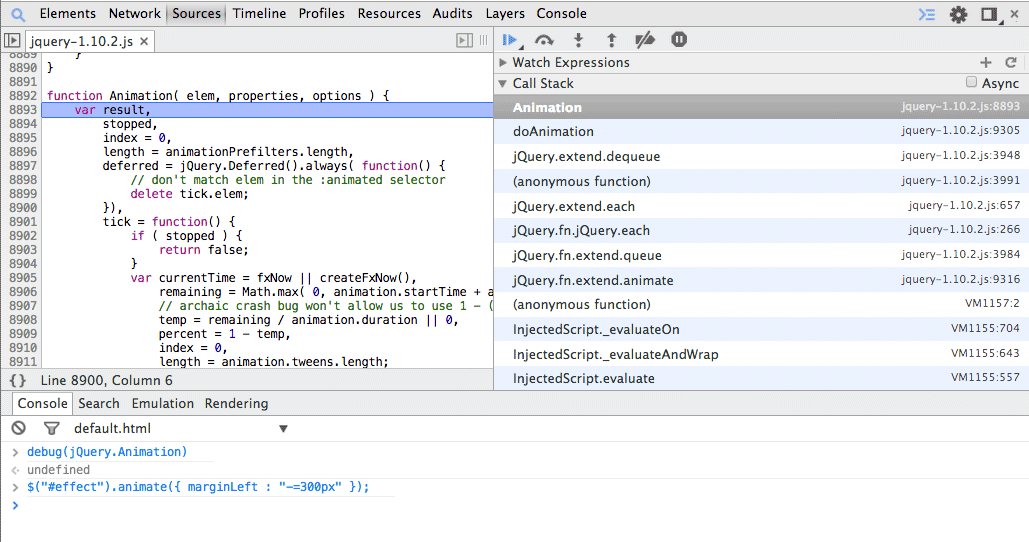
使用undebug(fn)来停止函数暂停, 或者在界面中停止所有断点。
更多关于断点的信息,请看断点调试.
dir(object)
dir(object)以对象风格列表的形式展现了所有指定的对象属性。displays an object-style listing of all the specified object’s properties. 这个方法是Console API中console.dir()方法的别名.
下面的例子显示了直接执行document.body和使用 dir()来显示相同元素之间的不同:
1 | document.body; |
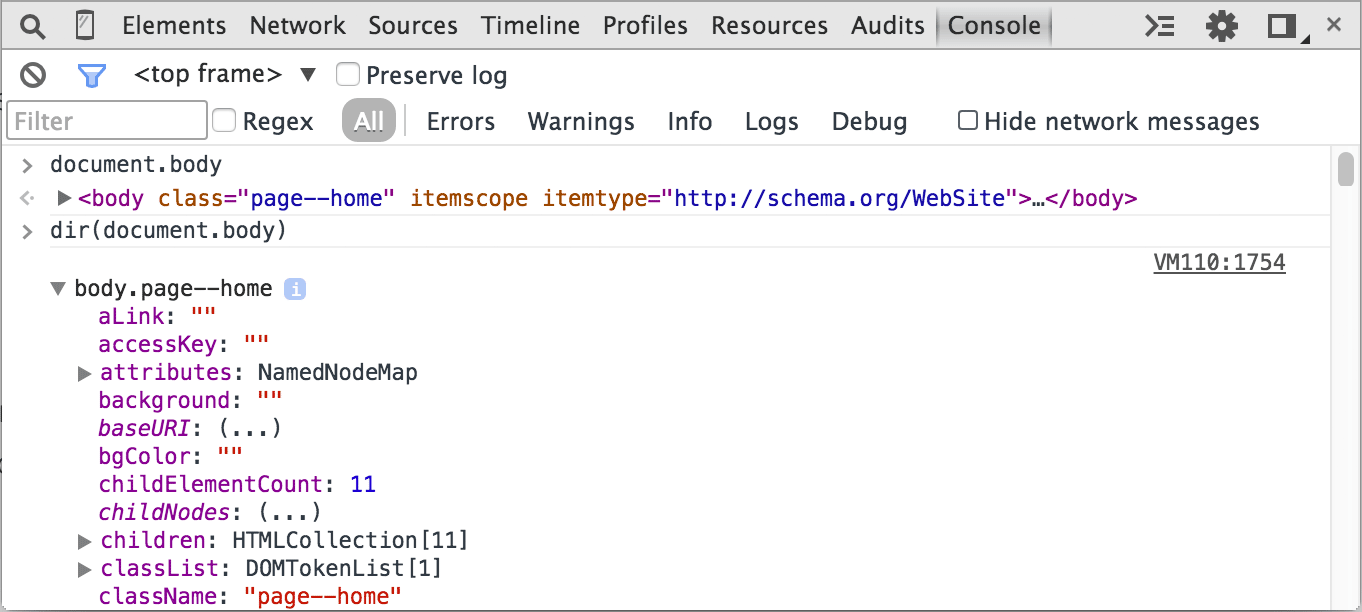
更多信息请见Console API中的console.dir()
dirxml(object)
dirxml(object)打印出执行对象的XML展现形式, 就像在Elements面板中看到的那样。这个方法同console.dirxml()。
inspect(object/function)
inspect(object/function)打开并且选中指定的元素或者对象在对应的面板中:DOM元素在Elements面板,Javascript堆对象在Profiles面板。
下面的例子打开document.body在Element面板:
1 | inspect(document.body); |
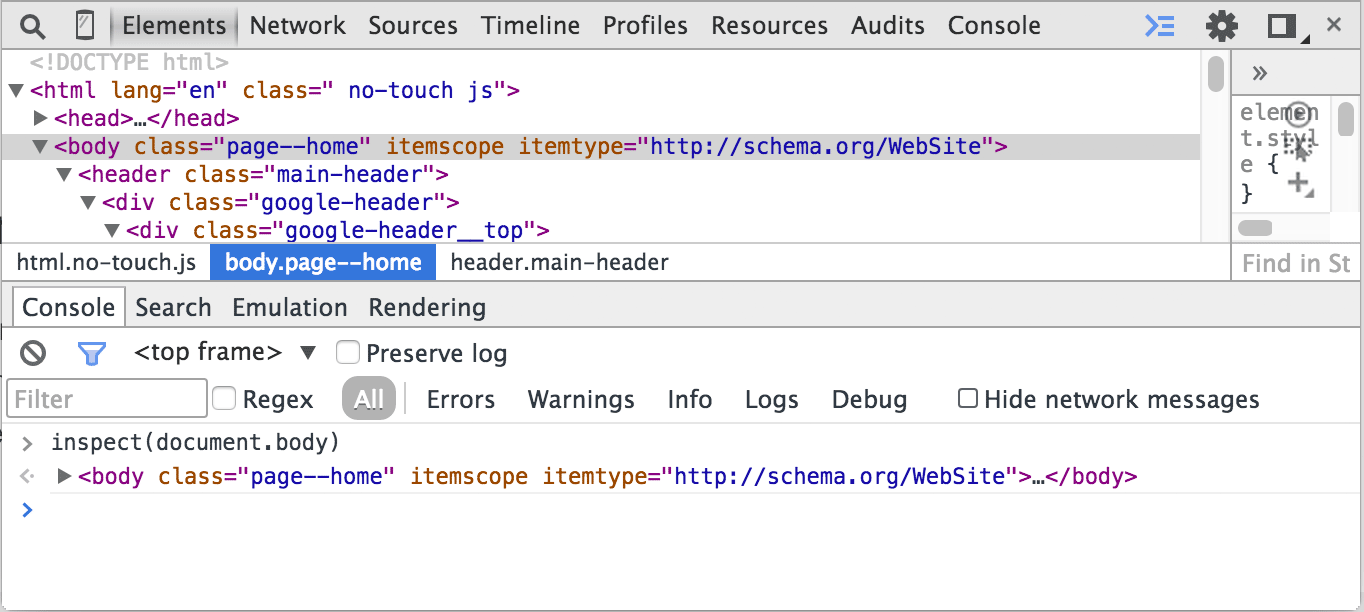
当给inspect传递的是一个函数的时候,这个函数会打开Sources面板给你调试。
getEventListeners(object)
getEventListeners(object)返回对象中注册的事件监听者列表。这个返回值是一个对象,包含了每一种注册的事件类型(“click” 或者“keydown”, 等)所对应的数组。每一个数组的成员是一个对象,描述了每一种类型注册的监听器。例如,下面的列表是docuemnt对象上注册的所有时间监听器:
1 | getEventListeners(document); |
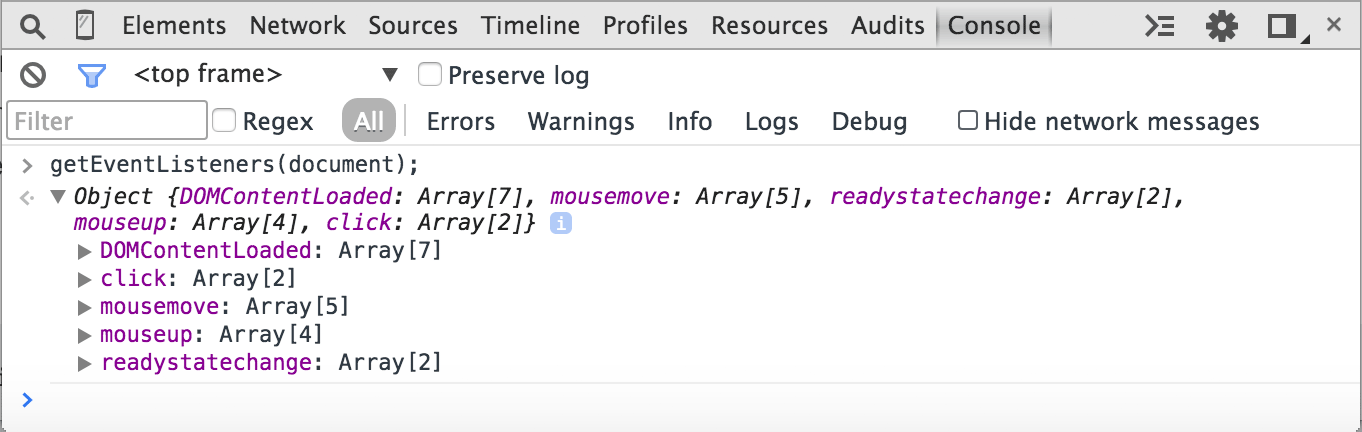
如果指定的对象上注册了多于一个的监听器,那么数组包含每一个监听器成员。在下面的例子中,有两个事件监听器注册在#scrollingList元素的“mousedown”事件上:

你可以展开每一个对象来深入浏览他们的属性:
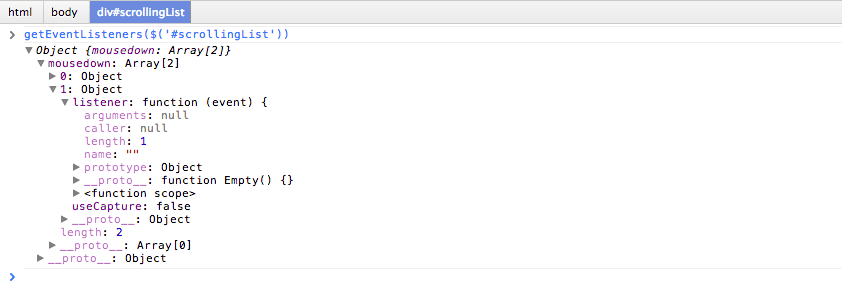
keys(object)
keys(object)返回一个包含指定对象的所有属性名的数组。要获取属性关联的值,可以使用values().
例如,假设你的应用程序定义了下面这样的对象:
1 | var player1 = { "name": "Ted", "level": 42 } |
假设player1定义在全局空间内(简单起见), 在控制台中输入keys(player1)和values(player1)能得到下面的结果:
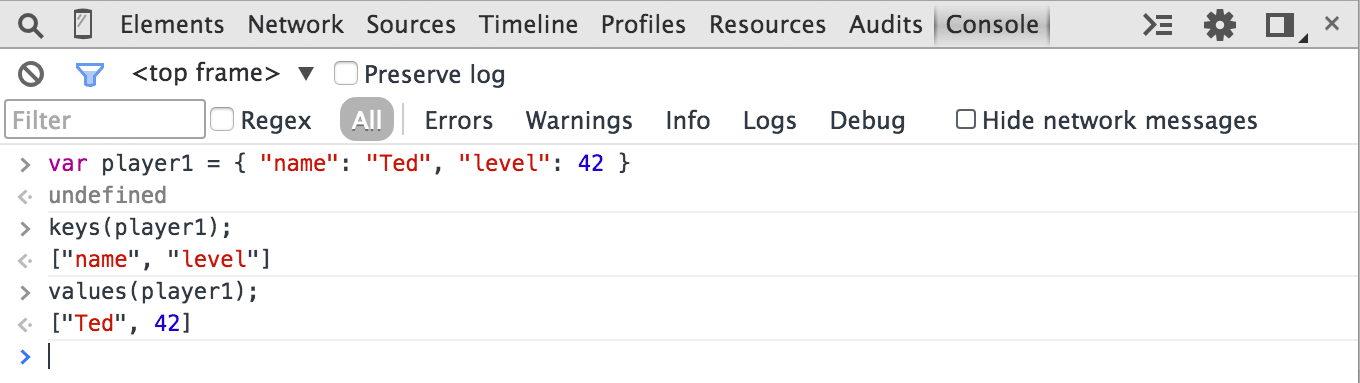
monitor(function)
当指定的函数被调用的时候,控制台中会打印一个消息,指出被执行的函数的函数名和传递给它的参数。
1 | function sum(x, y) { |
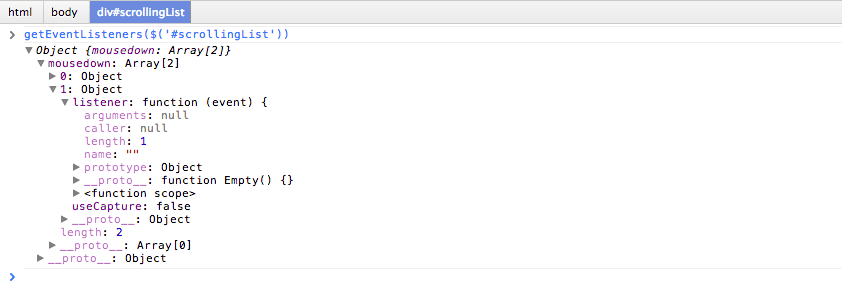
使用unmonitor(function)来停止监控。
monitorEvents(object[, events])
当指定对象中的指定事件中的一个发生的时候,Event对象会被打印到控制台,你可以给监视器指定唯一的事件,一组事件,或者通过主要事件“类型”来映射到这个类型对应的所有预定义的事件集合(下面表格中有这个类型的说明)。如下:
下面监视了window对象中的所有resize事件。
1 | monitorEvents(window, "resize"); |
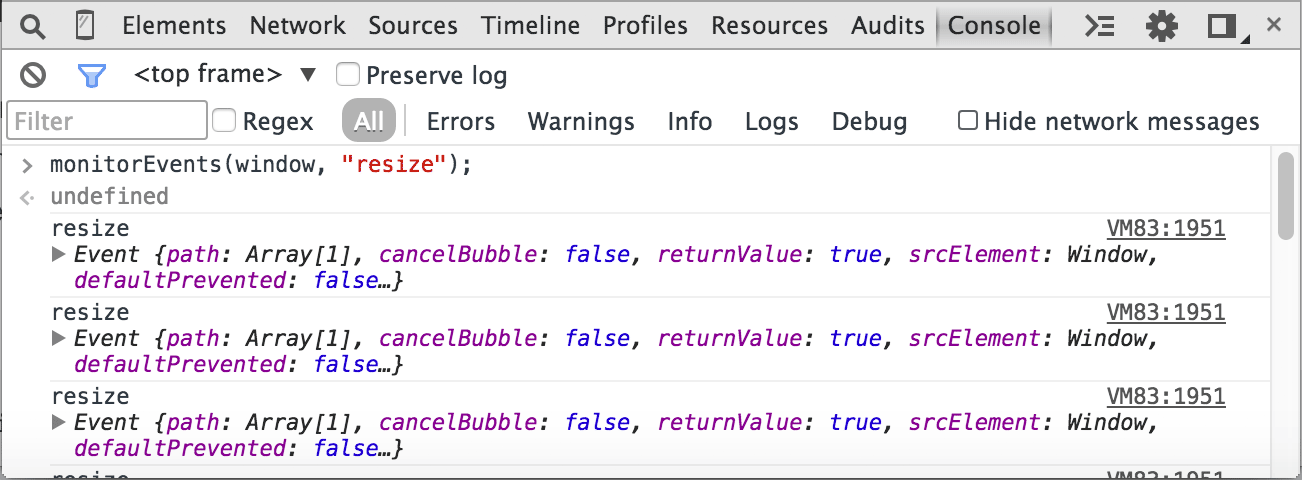
下面定义了一个数组来监视window对象中的“resize”和“scroll”事件:
1 | monitorEvents(window, ["resize", "scroll"]) |
你也可以执行一个可用的事件”类型“,一个字符串映射到一个预定义的事件集合。下表列出了可用的事件类型和它所关联的事件映射:
| 事件类型 | 对应的映射事件 |
|---|---|
| mouse | “mousedown”, “mouseup”, “click”, “dblclick”, “mousemove”, “mouseover”, “mouseout”, “mousewheel” |
| key | “keydown”, “keyup”, “keypress”, “textInput” |
| touch | “touchstart”, “touchmove”, “touchend”, “touchcancel” |
| control | “resize”, “scroll”, “zoom”, “focus”, “blur”, “select”, “change”, “submit”, “reset” |
例如,下面的例子应用了“key”事件类型对应的所有按键相关事件在当前Element面板中选中的input元素。
1 | monitorEvents($0, "key"); |
下面的例子是在文本域中输入字符时的输出:
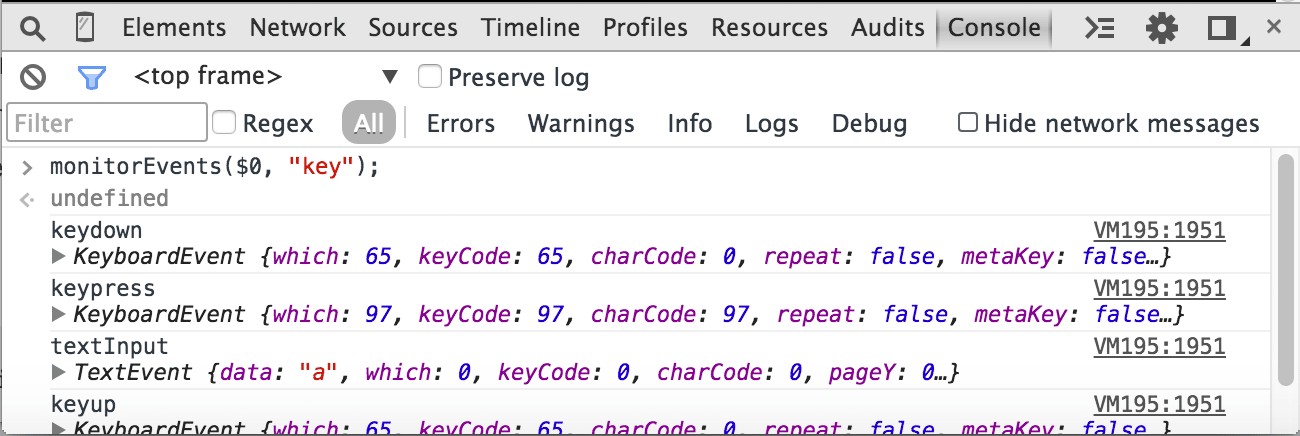
profile([name]) and profileEnd([name])
profile()通过一个可选的name来启动一个Javascript CPU 分析会话。 profileEnd() 完成分析并在Profile面板中显示结果. (见提高JavaScript执行性能.)
要开始分析:
1 | profile("My profile") |
结束分析并在profile面板中显示结果:
1 | profileEnd("My profile") |
profile也可以嵌套. 例如,下面这样将按顺序执行:
1 | profile('A'); |
Profiles面板中的结果:
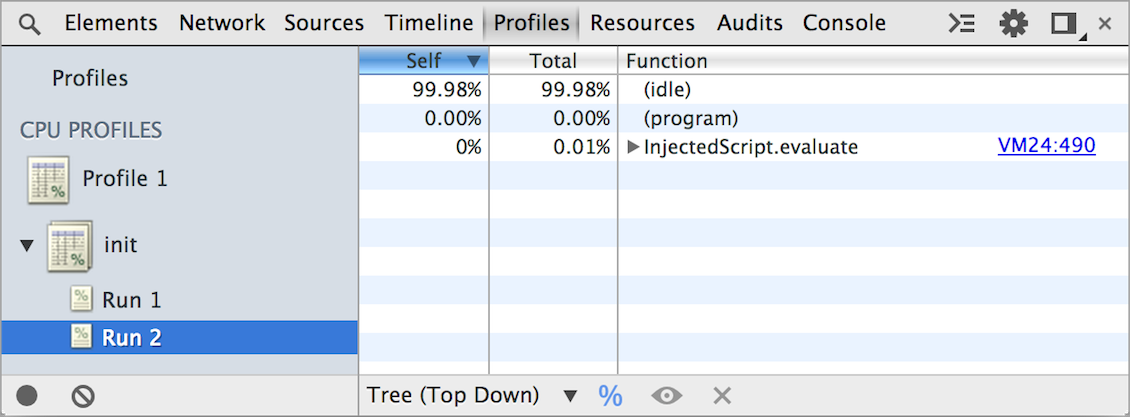
注意
table(data[, columns])
通过传递data对象和一个可选的表头来用表格的方式打印对象数据。例如,要在控制台中用表格显示names的列表,你可以这么做:
1 | var names = { |
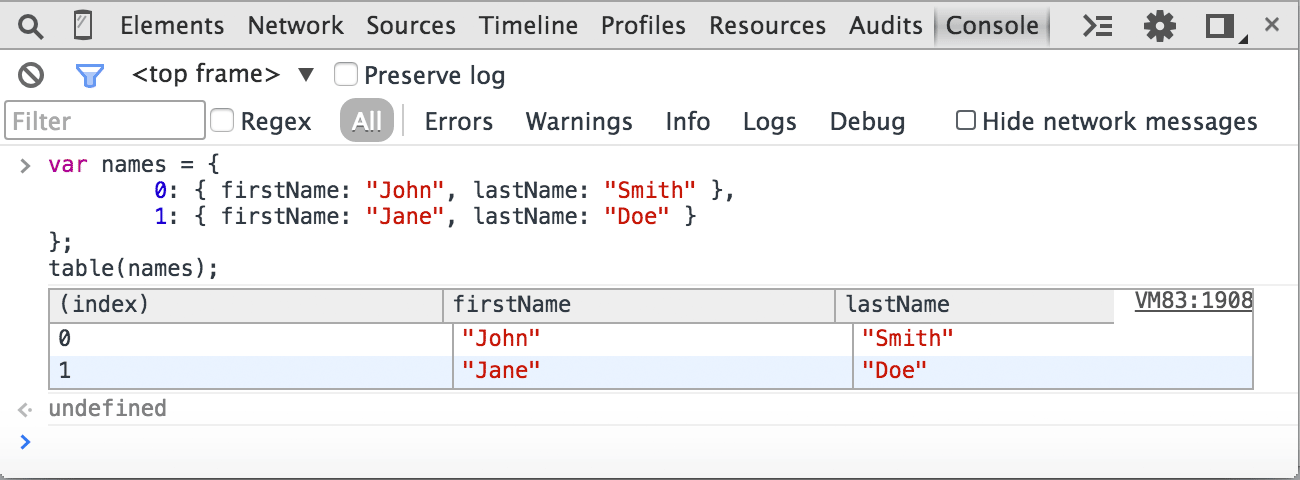
undebug(function)
undebug(function) 去除指定函数的调试功能以便当函数被调用的时候,debugger不在调用。
1 | undebug(getData); |
unmonitor(function)
unmonitor(function)去除指定函数的监视功能. 这跟monitor(fn)配套使用.
1 | unmonitor(getData); |
unmonitorEvents(object[, events])
unmonitorEvents(object[, events])停止监听指定对象的事件. 例如,下面的代码停止监听window对象上的所有事件:
1 | unmonitorEvents(window); |
你也可以选择性的停止监听对象上的指定事件。例如,下面的代码开始监听当前选中的元素中所有的鼠标事件,然后停止监听“mousemove”事件(为了减少控制台输出的干扰):
1 | monitorEvents($0, "mouse"); |
values(object)
values(object) 返回包含指定对象中所有属性的值的数组。
1 | values(object); |